Autor:
Virginia Floyd
Erstelldatum:
14 August 2021
Aktualisierungsdatum:
1 Juli 2024

Inhalt
Abfragen in einem Datenbankmanagementsystem (DBMS) können viel mehr als nur Antworten auf die von Ihnen gestellten Fragen liefern. Tatsächlich können sie verschiedene Aktionen mit Daten aus Ihrer Datenbank ausführen. Eine Aktionsanforderung ist eine Anforderung, mit der Sie mehrere Datensätze gleichzeitig hinzufügen, ändern oder löschen können. Ein zusätzlicher Vorteil besteht darin, dass Sie eine Vorschau der Abfrageergebnisse in Access anzeigen können, bevor Sie sie ausführen. Microsoft Access bietet vier Typen von Aktionsabfragen: Tabelle erstellen, hinzufügen, aktualisieren und löschen. In diesem Artikel beschäftigen wir uns mit einer Abfrageformulartabelle.
Schritte
 1 Starten Sie Microsoft Access und öffnen Sie die Datenbank.
1 Starten Sie Microsoft Access und öffnen Sie die Datenbank. 2 Wechseln Sie in Ihrer Datenbank zum Reiter "Abfragen".
2 Wechseln Sie in Ihrer Datenbank zum Reiter "Abfragen". 3 Klicken Sie auf die Schaltfläche Neu und wählen Sie dann Entwurf aus, um mit der Erstellung Ihrer Abfrage im Entwurfsmodus zu beginnen.
3 Klicken Sie auf die Schaltfläche Neu und wählen Sie dann Entwurf aus, um mit der Erstellung Ihrer Abfrage im Entwurfsmodus zu beginnen.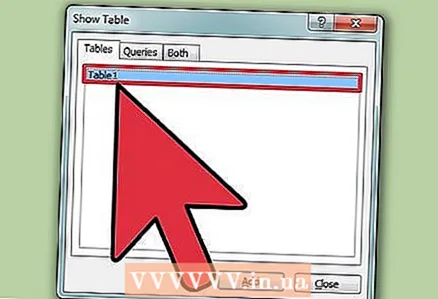 4 Wählen Sie die Tabellen oder anderen Abfragen aus, die Sie ausführen möchten.
4 Wählen Sie die Tabellen oder anderen Abfragen aus, die Sie ausführen möchten.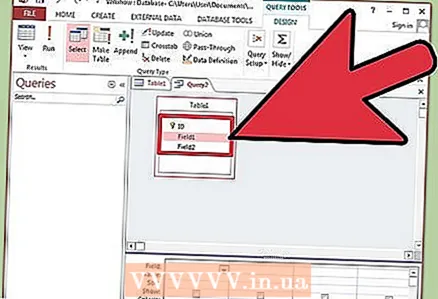 5 Felder aus Tabelle/Abfrage auswählen.
5 Felder aus Tabelle/Abfrage auswählen.- Wie bei anderen Abfragen müssen Sie Kriterien angeben, um die gewünschten Ergebnisse zu erhalten.
 6 Führen Sie Ihre Abfrage aus, um sicherzustellen, dass Ihre Abfrage die gewünschten Ergebnisse enthält.
6 Führen Sie Ihre Abfrage aus, um sicherzustellen, dass Ihre Abfrage die gewünschten Ergebnisse enthält.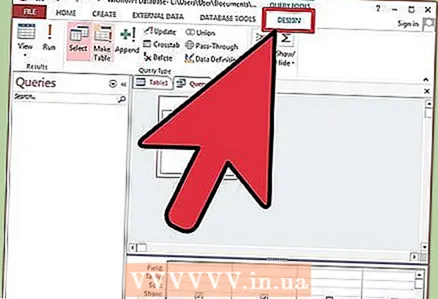 7 Jetzt müssen Sie den Anfragetyp ändern. Klicken Sie in der Mitte des Bildschirms auf die Schaltfläche "Anfragetyp".
7 Jetzt müssen Sie den Anfragetyp ändern. Klicken Sie in der Mitte des Bildschirms auf die Schaltfläche "Anfragetyp".  8 Wählen Sie "Tabelle erstellen".
8 Wählen Sie "Tabelle erstellen".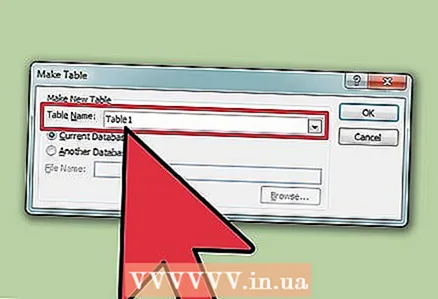 9 Geben Sie einen Namen für die neue Tabelle an, wenn sie in der Datenbank, in der Sie gerade arbeiten, oder in einer anderen Datenbank erstellt wird.
9 Geben Sie einen Namen für die neue Tabelle an, wenn sie in der Datenbank, in der Sie gerade arbeiten, oder in einer anderen Datenbank erstellt wird.- Wenn Sie eine Tabelle für eine separate Datenbank erstellen, müssen Sie deren Speicherort angeben.
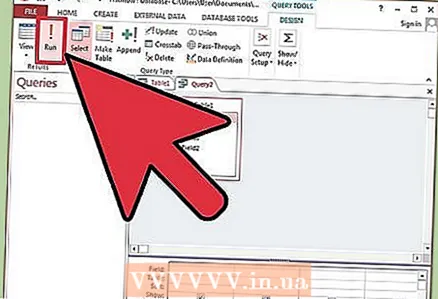 10 Vervollständigen Sie Ihre Anfrage.
10 Vervollständigen Sie Ihre Anfrage.- Sie sind im Begriff, eine Abfrage auszuführen, die Änderungen an der Gesamtstruktur der Datenbank vornimmt, dann werden Sie von Microsoft Access gefragt, ob Sie den Vorgang abbrechen möchten.
- Klicken Sie auf die Schaltfläche "Ja", um das Dialogfeld zu schließen. Erstellen Sie eine neue Tabelle und kehren Sie zum Abfrage-Generator zurück.
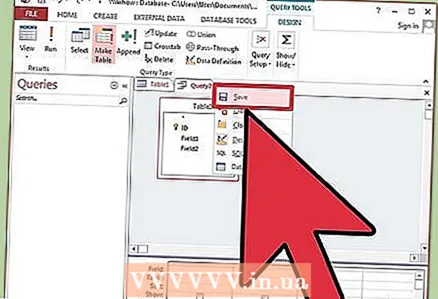 11 Speichern Sie Ihre Anfrage. Alles ist fertig!
11 Speichern Sie Ihre Anfrage. Alles ist fertig!
Tipps
- Neulinge in diesem Bereich sollten zuerst die Anfrage in der Vorschau anzeigen, bevor sie die Anfrage-Aktion ändern.
Was brauchst du
- Microsoft Access
- Datenbank
- Daten, die in einer neuen Tabelle konsolidiert werden sollen



